Voucher, Coupon
Mục đích: Khai báo, quản lý thẻ khuyến mại promotion code (coupon), thẻ trả trước (voucher service), thẻ quà tặng (voucher gift).
Vào "Voucher" theo đường dẫn: Danh mục >> Chính sách bán hàng >> Voucher..
A. Thêm mới 1 voucher
1a. Nhấn "Thêm".
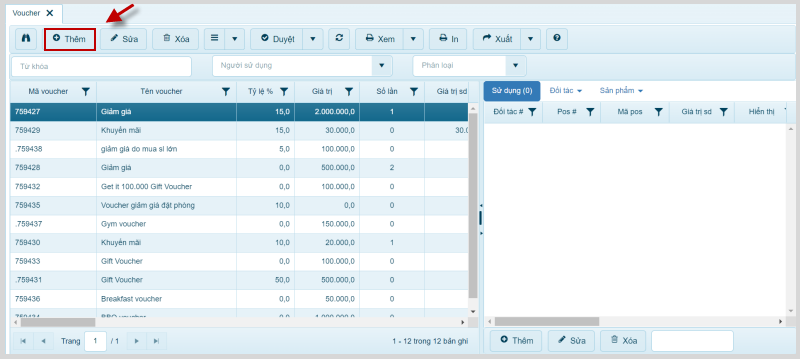
2a. Cập nhật thông tin tại các tab:
- Mã voucher: Mã voucher dùng để thanh toán.
- Phân loại: Lựa chọn phân loại Promotion code (Coupon - mã khuyến mại), Voucher gift (thẻ quà tặng), Voucher service (thẻ trả trước).
- Tên voucher: Cập nhật tên voucher.
- Tỷ lệ: Cập nhật tỷ lệ chiết khấu của voucher khi sử dụng trên hóa đơn.
- Giá trị: Cập nhật trị giá bằng tiền của voucher, tương đương với số tiền được giảm khi thanh toàn hóa đơn.
- Số lần: Số lần được sử dụng.
- Số lần đk/ Giá trị đk: Số lần/ giá trị đã sử dụng (đầu kỳ/ trước khi đưa vào phần mềm).
- Số lần/ Đối tác: Số lần giới hạn sử dụng cho mỗi 1 đối tác (nhập 0 sẽ không giới hạn).
- Bắt đầu/ Kết thúc: Cập nhật khoảng thời gian tùy chọn được hưởng ưu đãi từ voucher.
- Giá trị đơn hàng từ: Voucher được áp dụng cho những hóa đơn có giá trị từ bao nhiêu.
- Đối tác: Tên và mã đối tác cụ thể được tặng/ bán voucher.
- Kiểm tra đối tác: Tích chọn nếu bắt buộc chính khách hàng được tặng/ bán voucher mới được sử dụng voucher.
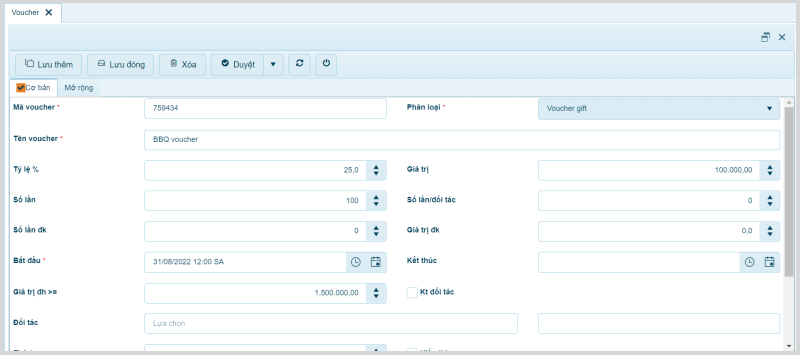
Lưu ý:
- Thông tin đánh dấu * màu đỏ bắt buộc nhập liệu.
- Để giới hạn 1 voucher không áp dụng 1 số đối tác/ nhóm đối tác thì khai thêm mục D, E.
- Để giới hạn 1 voucher không áp dụng 1 số sản phẩm/ nhóm sản phẩm thì khai thêm mục F, G.
3a. Nhấn "Lưu đóng", để lưu.
4a. Voucher vừa Thêm mới hiển thị trên giao diện.
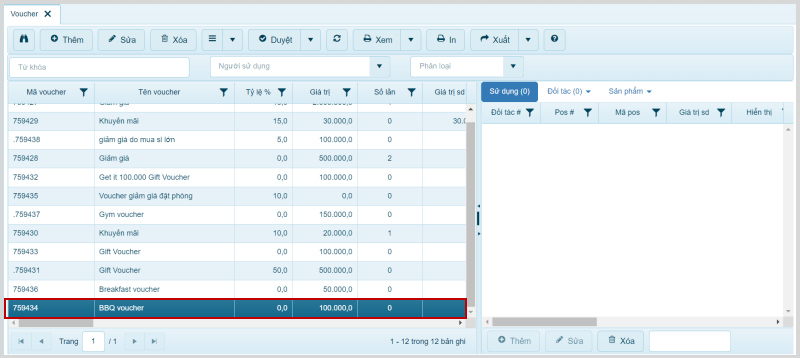
B. Sửa voucher
1b. Tìm và chọn voucher cần sửa.
2b. Nhấn "Sửa".
3b. Thao tác lại từ bước 2a.
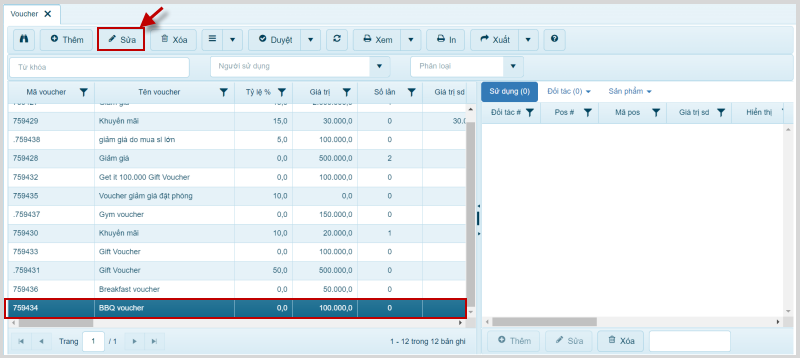
C. Xóa voucher
1c. Tìm và chọn voucher cần xóa.
2c. Nhấn "Xóa".
3c. Phần mềm đưa ra thông báo hỏi lại người dùng, nhấn "OK" để xóa.
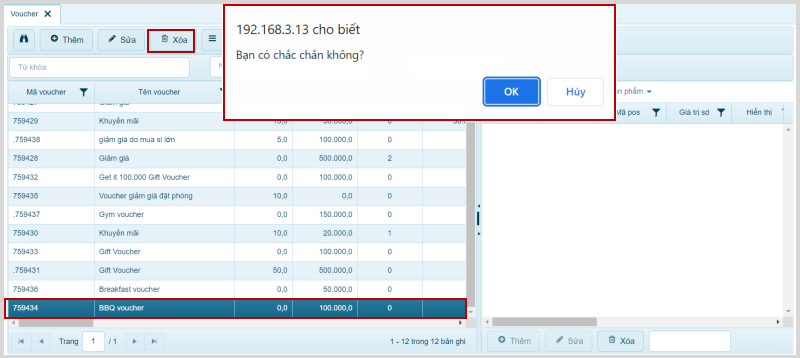
D. Thiết lập Nhóm đối tác sử dụng Voucher
1d. vào tab "Nhóm đối tác" ở lưới bên phải, nhấn "Thêm".
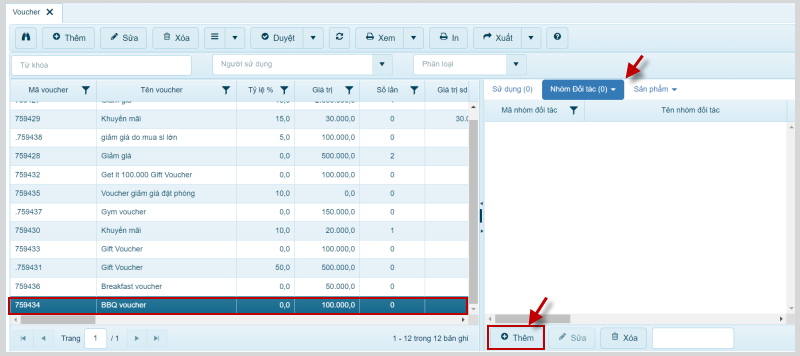
2d. Chọn các Nhóm đối tác được sử dụng voucher, sau đó nhấn "Chọn".
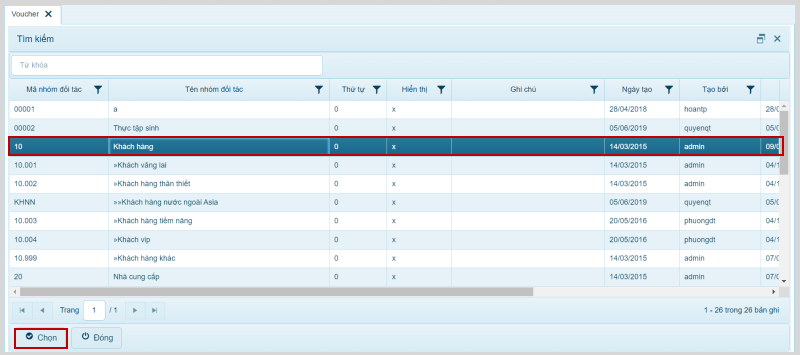
Lưu ý:
- Nhập thông tin tại "Từ khóa" để Tìm kiếm nhanh Nhóm đối tác.
- Để chọn nhiều Nhóm đối tác, nhấn CTRL hoặc SHIFT.
E. Thiết lập Đối tác sử dụng Voucher
1e. vào tab "Đối tác" ở lưới bên phải, nhấn "Thêm".
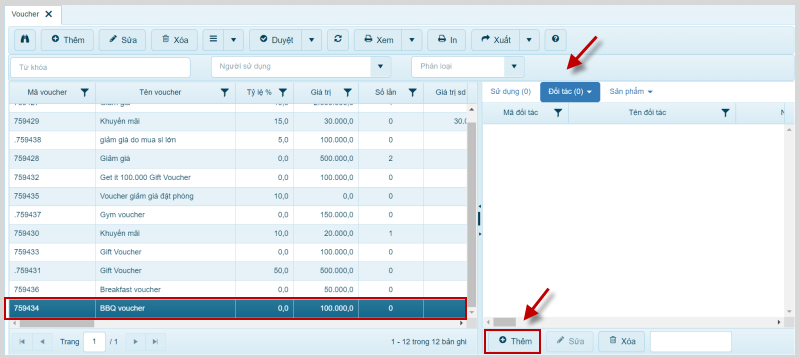
2e. Chọn các đối tác được sử dụng voucher, sau đó nhấn "Chọn".
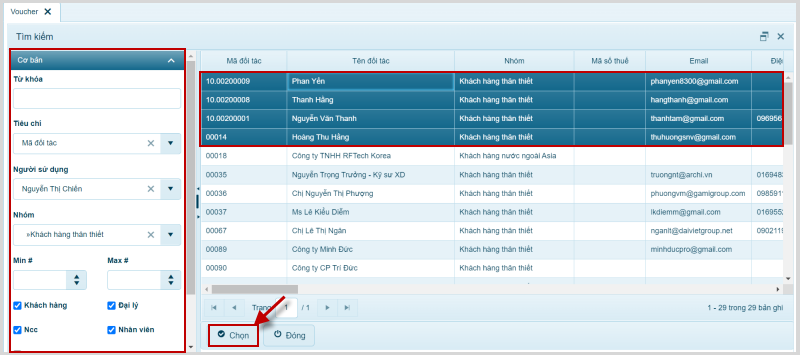
Lưu ý
- Lựa chọn các tiêu chí để Tìm kiếm nhanh đối tác.
- Để chọn nhiều đối tác, nhấn CTRL hoặc SHIFT.
F. Thiết lập Nhóm sản phẩm áp dụng Voucher
1f. vào tab "Nhóm sản phẩm" ở lưới bên phải, nhấn "Thêm".
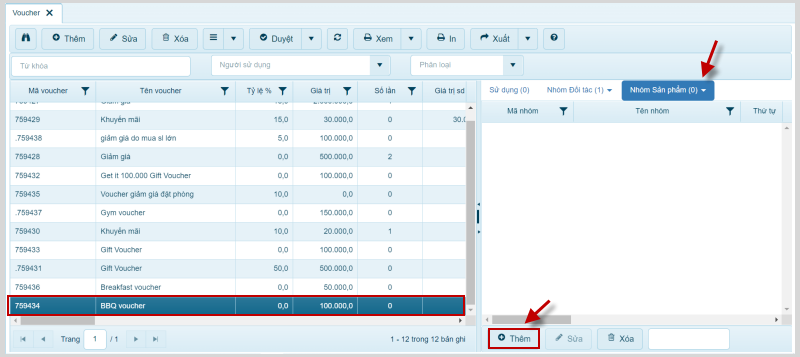
2f. Chọn các Nhóm sản phẩm được áp dụng voucher, sau đó nhấn "Chọn".
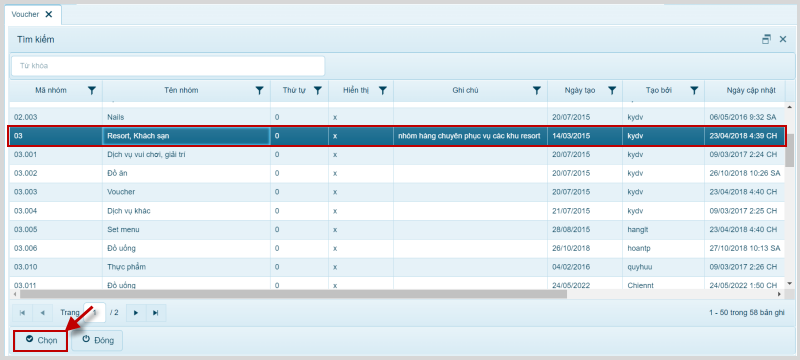
Lưu ý:
- Nhập thông tin tại "Từ khóa" để Tìm kiếm nhanh Nhóm sản phẩm.
- Để chọn nhiều Nhóm sản phẩm, nhấn CTRL hoặc SHIFT.
G. Thiết lập Sản phẩm áp dụng Voucher
1g. vào tab "Sản phẩm " ở lưới bên phải, nhấn "Thêm".
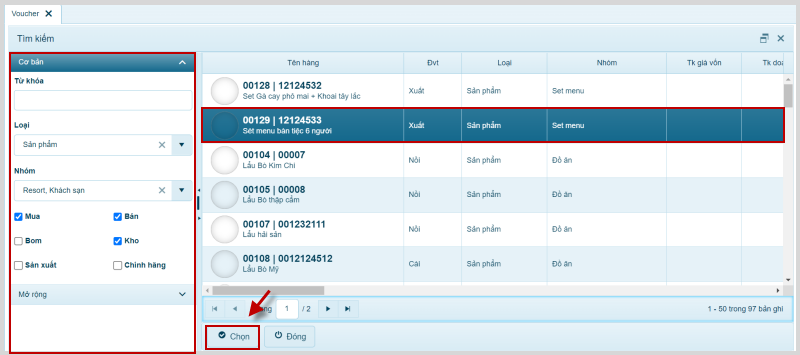
2g. Chọn các sản phẩm được áp dụng voucher, sau đó nhấn "Chọn".
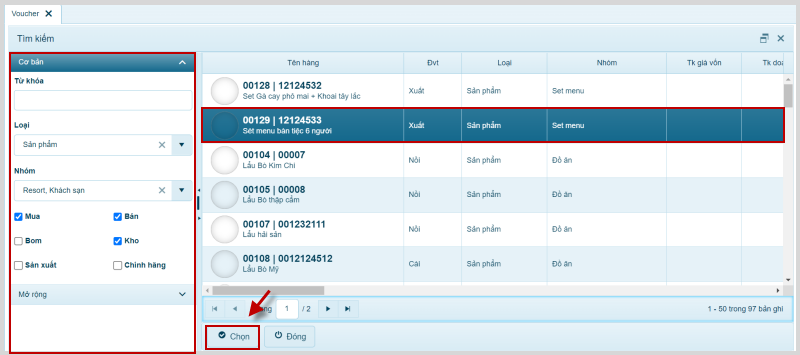
Lưu ý:
- Lựa chọn các tiêu chí để tìm kiếm nhanh sản phẩm.
- Để chọn nhiều sản phẩm, nhấn CTRL hoặc SHIFT.
